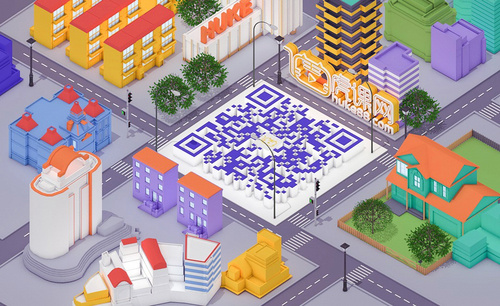PS创意制作鲜虾直达广告发布时间:2019年10月24日 16:29
1.【Ctrl+N】新建画布,【Alt+V+E】新建参考线,绘制两条参考线。新建【图层】,【M】选框工具,画出右边的一半,填充颜色。复制矩形,放在右边。拖入【海洋素材】,调整大小和位置。
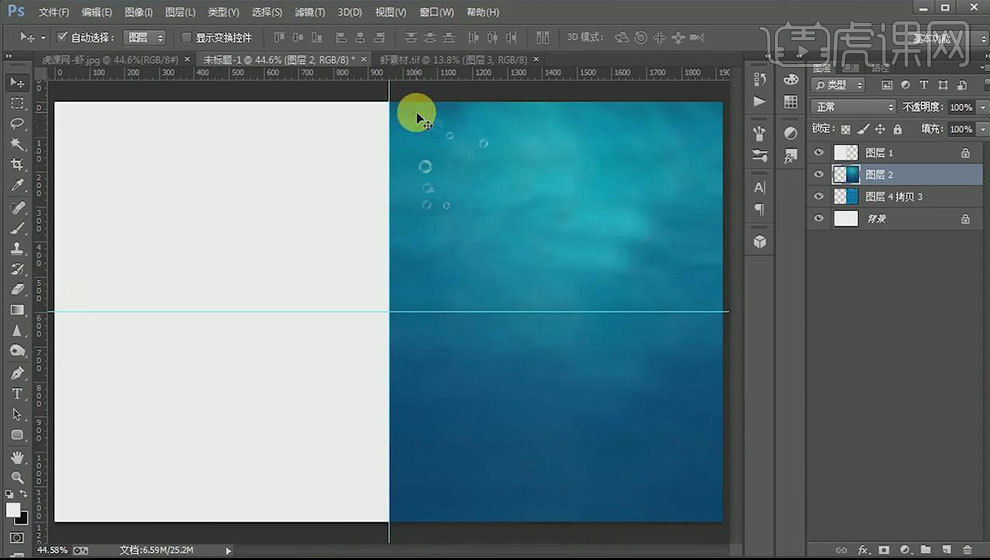
2.【Ctrl+G】给背景编组。拖入【虾素材】,调整大小和位置。添加【蒙版】,选取左边部分,填充黑色,隐藏虾尾。拖入【熟虾尾素材】,调整大小和位置。将虾尾剪切出来。
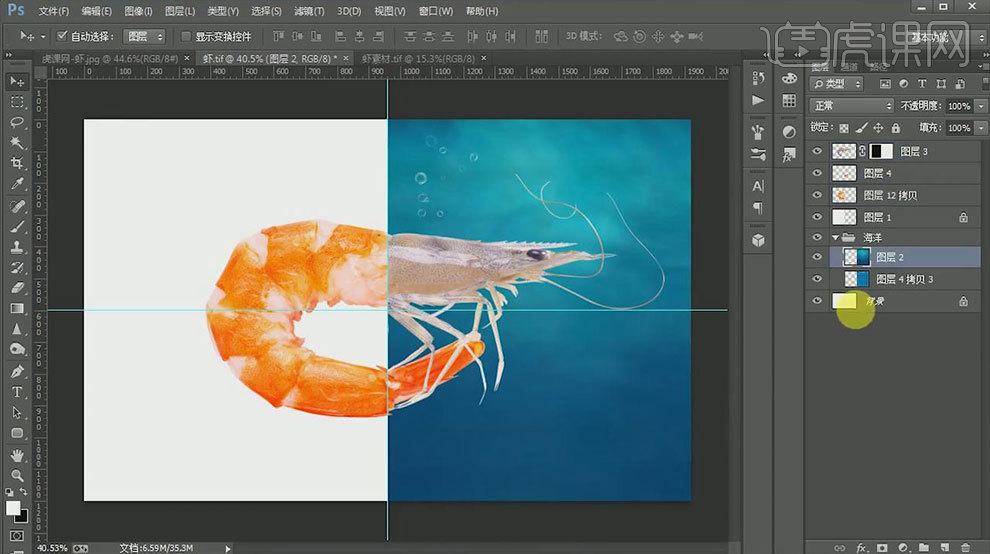
3.继续依次拖入剩余的素材,调整大小、角度和位置。给沙子添加【蒙版】,用【24号画笔】,调整【画笔预设】,涂抹掉不需要的部分。再用另一个画笔继续绘制。
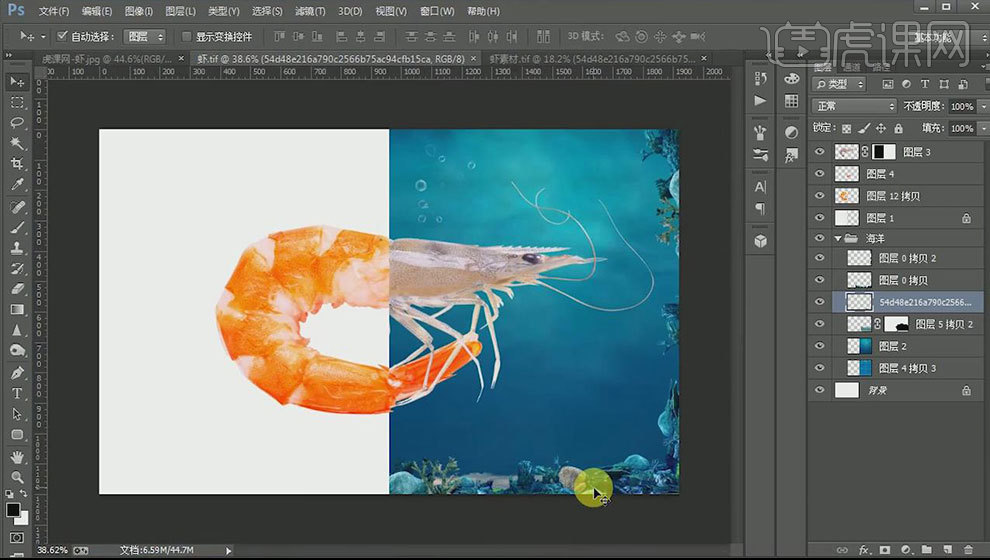
4.拖入【背景素材】,剪切至矩形图层,【Ctrll+J】复制,调整角度大小和位置。添加【蒙版】,用【画笔】将背景素材融合。继续拖入左边的素材,调整大小和位置。

5.给海洋背景添加2个【色相/饱和度】,调整色调。再添加【色彩平衡】,调整色调。同样的用【色彩平衡】或者【色相/饱和度】,或者用这两个给海底剩余的素材调色。

6.给虾头添加【色相/饱和度】,降低饱和度。添加【色彩平衡】,调整色调。添加【照片滤镜】,选择【冷却滤镜】,颜色为【蓝色】,调整溶度。添加【可选颜色】,调整色调。
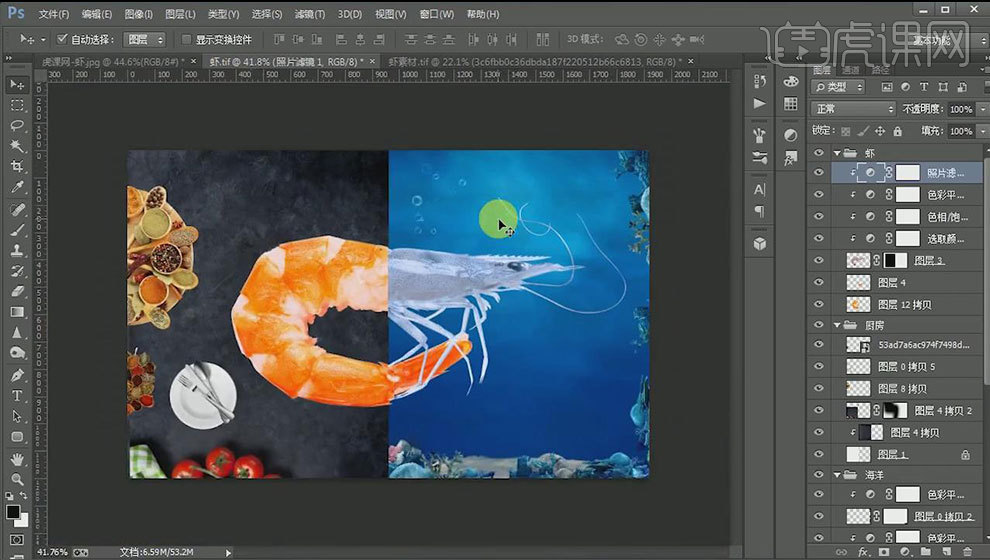
7.复制虾头的所有调色图层,放在虾尾上面,剪切至虾尾图层。删除色彩平衡图层,再对调色图层进行细微调整。
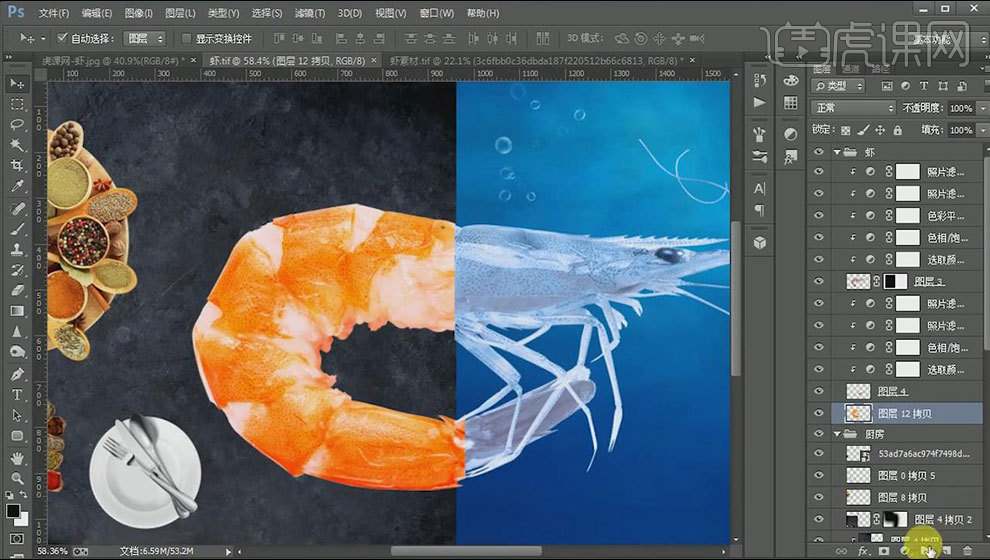
8.给虾肉添加【色相/饱和度】,增加饱和度。新建【剪切图层】,用【白色画笔】涂抹虾肉。不透明度为【60%】。再新建【剪切图层】,用【白色画笔】绘制纹理。降低不透明度,模式为【柔光】。添加【亮度/对比度】,增加对比度。
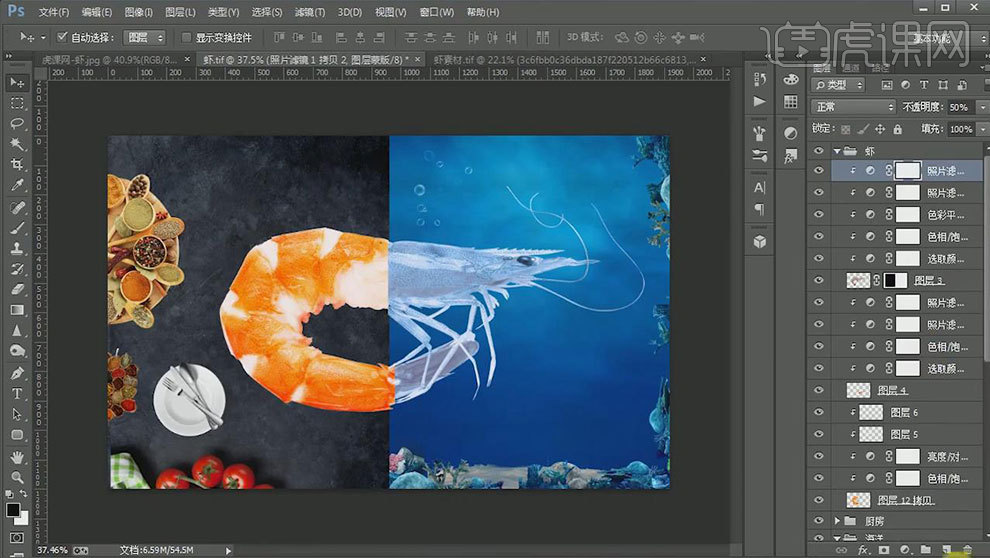
9.拖入【水面素材】,放在中间。添加【蒙版】,擦除多余的部分。复制一个,水平翻转,调整位置。擦掉多余的部分。在复制一份,放在左边。【Ctrl+E】合并这两个图层。
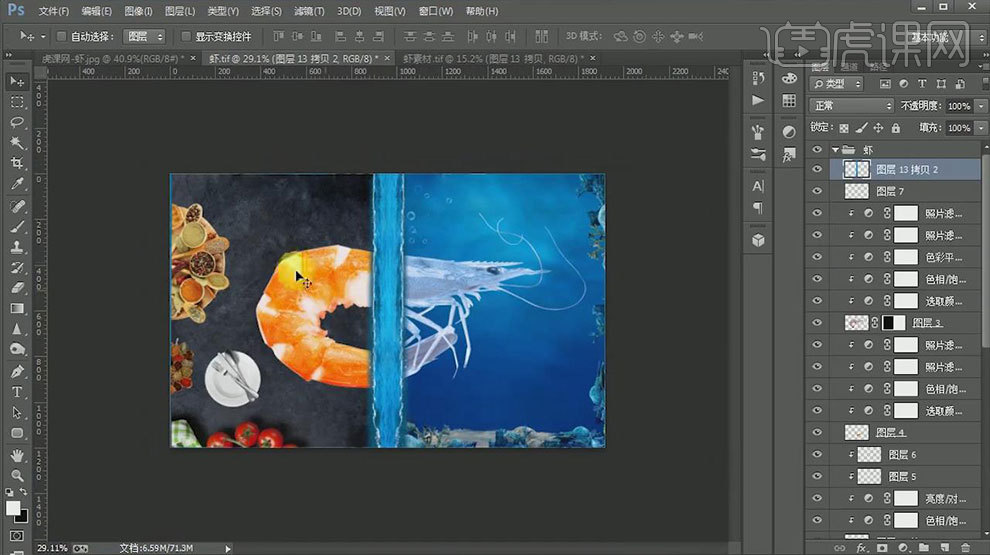
10.再复制一个,往下拖动。添加【蒙版】,擦掉上面部分。再次合并,添加【蒙版】擦掉边缘多余的部分。【Ctrl+单击缩略图】调出虾肉选区,回到水面素材的蒙版上,填充黑色。
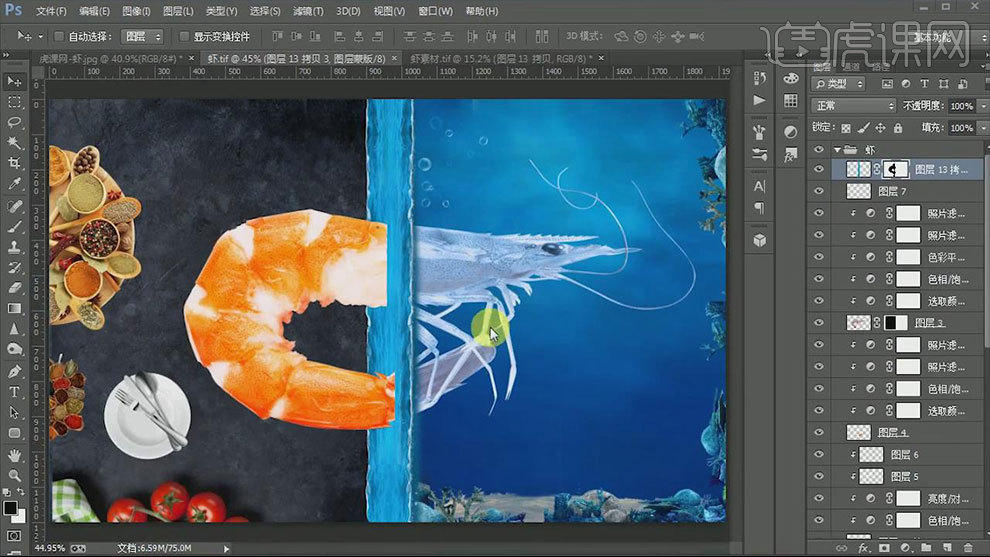
11.拖入【水花素材】,复制一个,调整大小和位置。再复制2个,水平翻转,放在海洋上的虾头和虾尾上。给水花添加【色相/饱和度】,降低饱和度。再添加【色彩平衡】,调整色调。再将水花调色图层复制给其他水花。
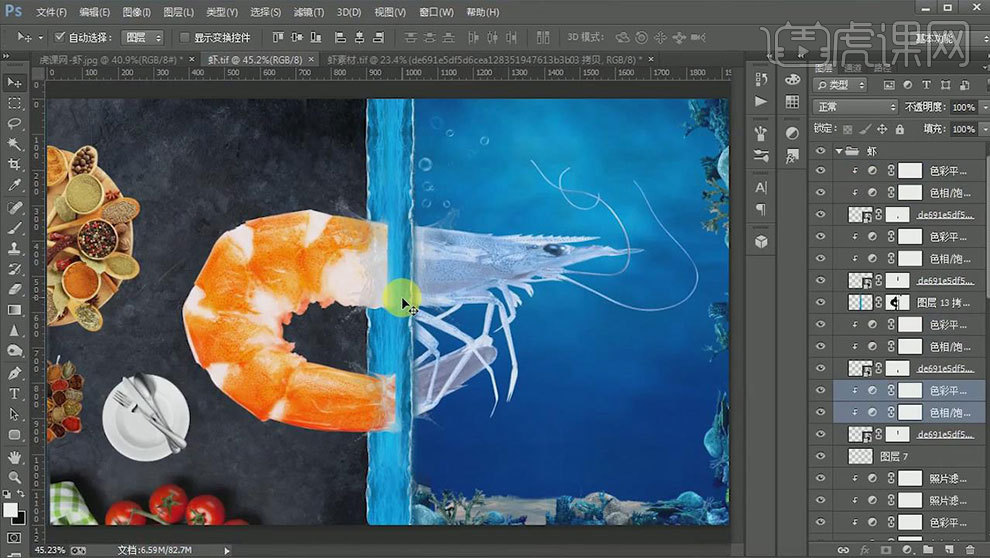
12.继续拖入【水花】,放在厨房的虾肉和虾尾上。选择虾肉的所有图层,放在水花上面。给虾肉添加【蒙版】,用【画笔】柔化边缘。继续拖入【水花】,放在它的上面。复制多个,调整位置。
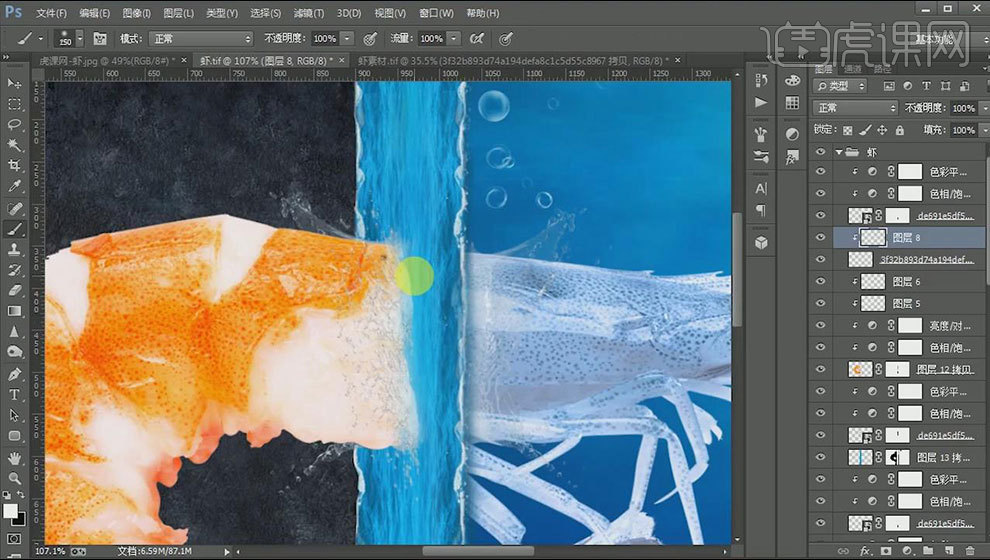
13.新建【剪切图层】,吸取旁边的蓝色。用【画笔】涂抹水,模式为【颜色】。降低不透明度。拖入【烟雾素材】,调整位置。

14.复制左边的物体,移动位置。填充黑色。添加【高斯模糊】效果。给左边的背景添加【色阶】,调整灰色。拖入【气泡素材】,调整位置。再复制气泡,调整大小和位置。
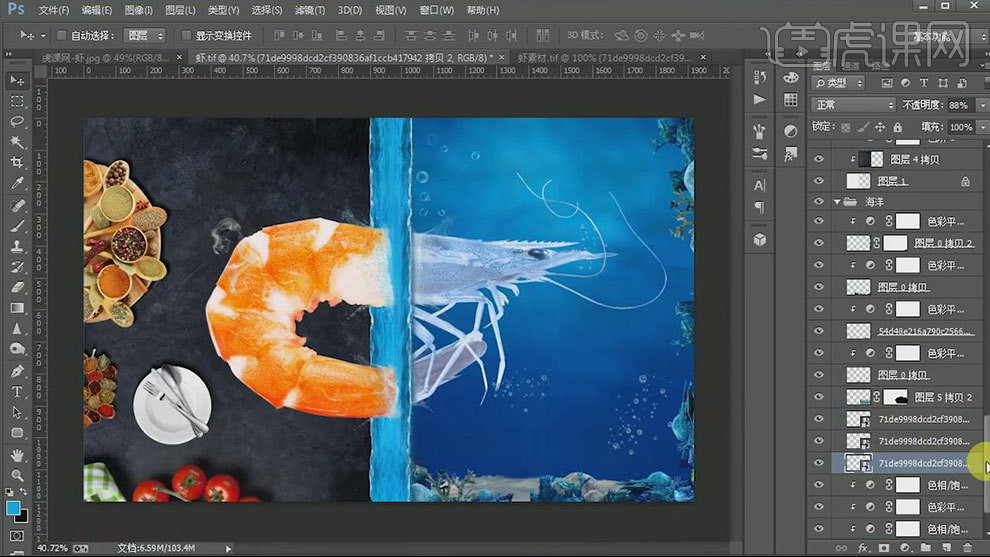
15.【Ctrl+Alt+Shift+E】盖印图层,打开【Camera Raw 滤镜】,调整画面整体。复制盖印图层,模式为【线性光】,点击-【滤镜-其它-高反差保留】,调整半径。拖入【文字素材】,调整位置。
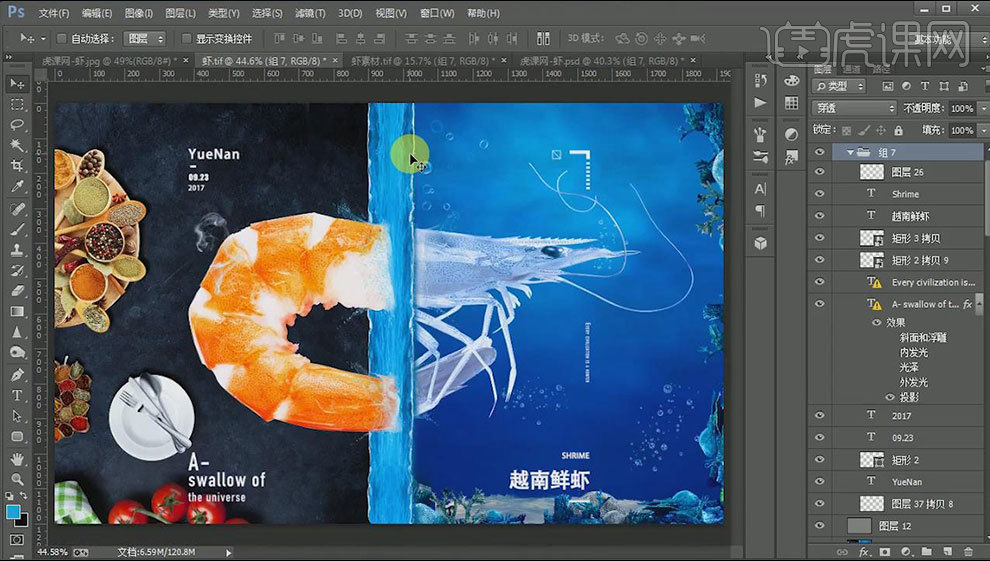
16.最终效果如图示。